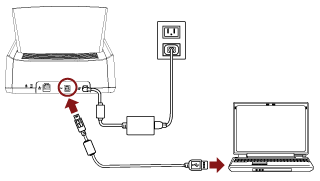Beim Herstellen einer Verbindung mit einem Netzwerk, das ein Zertifikat erfordert
Informationen zu den Schritten vom Entpacken des Scanners bis zum Einschalten finden Sie unter "Los Geht's".
Um die Scanner-Einstellungen zu ändern, ist das Administratorkennwort erforderlich.
Sie können das Standard-Administratorkennwort überprüfen, indem Sie überprüfen, ob eine Etikett vorhanden ist oder nicht.
Weitere Informationen zur Etikett finden Sie unter Überprüfen des Produktetiketts.
Ändern Sie das Administratorkennwort, um zu verhindern, dass die Einstellungen von anderen Benutzern geändert werden.
Ändern Sie das Administratorkennwort auch regelmäßig.
Das Administratorkennwort kann auf dem Bildschirm geändert werden, das anhand der folgenden Schritte angezeigt wird:
![]() → [Scanner-Einstellungen] → [Admin-Kennwort]
→ [Scanner-Einstellungen] → [Admin-Kennwort]
Die Netzwerkeinstellungen können in dem Menü geändert werden, das anhand der folgenden Schritte angezeigt wird.
![]() → [Scanner-Einstellungen] → [Netzwerk]
→ [Scanner-Einstellungen] → [Netzwerk]